萬盛學電腦網 >> 手機技巧 >> 小米3刷阿裡雲os教程 小米3刷雲os步驟
小米3刷阿裡雲os教程 小米3刷雲os步驟

刷機大師電腦版v4.1.2 官方版
評分:類別:手機工具
小米3刷阿裡雲os教程來咯~機友們可以通過下文來了解小米3刷雲os步驟,小米3加上阿裡雲OS系統效果很不錯哦。如果你也想體驗這個系統的話,不妨參考下文步驟來操作吧。
第一步、在電腦上下載安裝“刷機大師”,安裝完畢後打開,此時將小米3連接電腦,連接到刷機大師會自動安裝手機端驅動,使手機保持正常的開機狀態。

第二步、進行ROOT點擊“更多工具”,選擇“ROOT大師"對小米3一鍵ROOT ,等待ROOT成功後自動重啟。
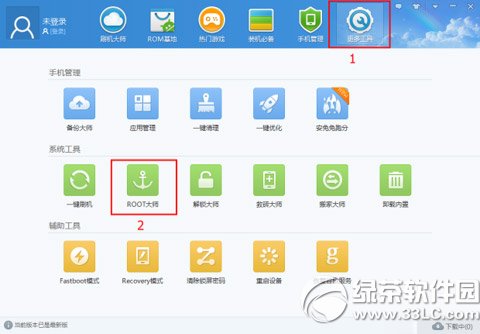
第三步、數據刷機前,建議您備份您的重要資料,點擊“更多工具”,選擇“備份大師"對你的手機進行數據備份。
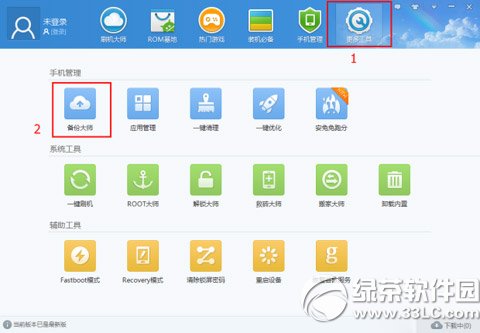
第四步、下載阿裡雲OS刷機包,點擊ROM基地,會自動跳轉到下圖所示界面,選擇阿裡雲OS下載就行;如果手機沒有連接上,那麼請按照下圖所示進行跳轉到該界面下載即可。
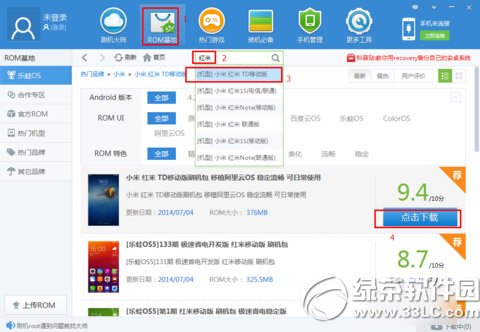
第五步、一鍵刷機准備好ROM,我們就可以開始一鍵刷機了,刷機開始之前中刷機大師會對手機和對刷機包進行檢查,點擊“浏覽”選中剛才下載好的ROM,別忘了按照提示備份好聯系人、短信和應用哦。
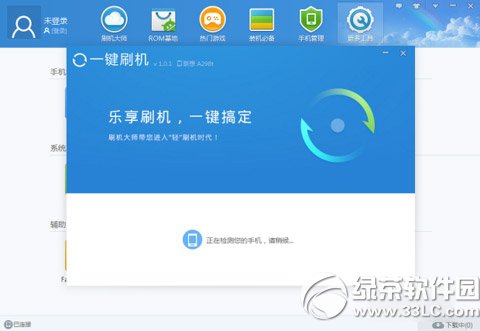
最後小米3就會進入自動刷機模式,大概5-15分鐘後,即可完成一鍵刷機,請耐心等待哦~
綠茶小編猜你還喜歡:
小米3刷機教程(附小米3官方刷機包下載)
小米3刷機失敗怎麼辦?小米3刷機失敗開不了機解決方法
手機技巧排行
智能手機推薦
相關文章
copyright © 萬盛學電腦網 all rights reserved



